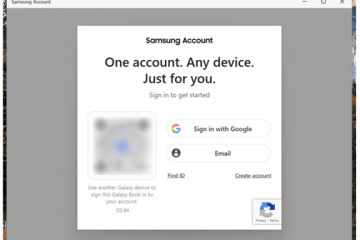So aktivieren Sie Windows Sandbox in Windows 10 und Windows 11 UP
Sowohl Windows 10 als auch Windows 11 enthalten eine Windows Sandbox-Anwendung, die wie eine kostenlose virtuelle Maschine funktioniert, in der Sie sicher alles ausführen können, was Sie möchten. Sie können möglicherweise bösartige E-Mail-Anhänge öffnen, die Sie erhalten haben, zwielichtige Websites besuchen, die Ihren Computer möglicherweise mit Malware infizieren, Apps ausführen, die Sie gerade entwickeln oder testen, und so weiter. Es ist ein hervorragendes Tool für jeden, der eine sichere, isolierte Umgebung benötigt, die den Host-PC, auf dem es ausgeführt wird, NICHT beeinträchtigt. Wenn Sie es verwenden möchten, erfahren Sie hier, wie Sie Windows Sandbox installieren und was Sie darüber wissen müssen:
WICHTIG: Sie können es aktivieren und verwenden Windows-Sandbox nur in den Editionen Pro, Enterprise und Education von Windows 10 und Windows 11. Sie wird von der Home-Edition von Windows nicht unterstützt. Hilfe bei der Identifizierung der von Ihnen verwendeten Edition finden Sie in diesen Leitfäden:
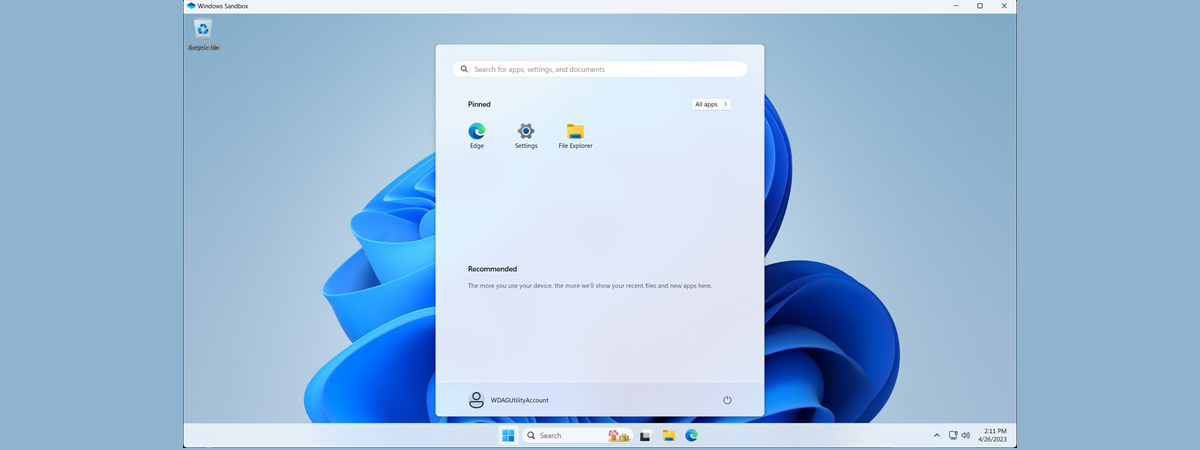
Schritt 1. Öffnen Sie das Windows-Features-Fenster
Windows Sandbox ist in Windows 10 oder Windows 11 nicht vorinstalliert. Zuerst müssen Sie es über die Windows-Features aktivieren. Klicken oder tippen Sie dazu in das Suchfeld in der Taskleiste und geben Sie Windows-Funktionen ein. In Windows 10 sollte das Suchfenster Ergebnisse wie im folgenden Screenshot auflisten.
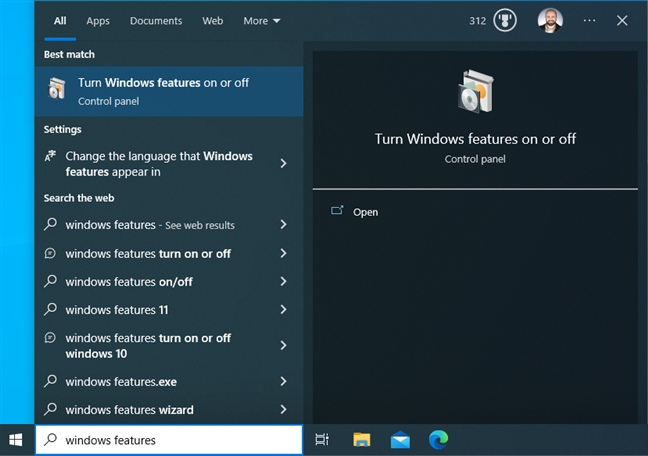
Suche nach Windows-Funktionen in Windows 10
In Windows 11 sehen Ihre Suchergebnisse sehr ähnlich aus.
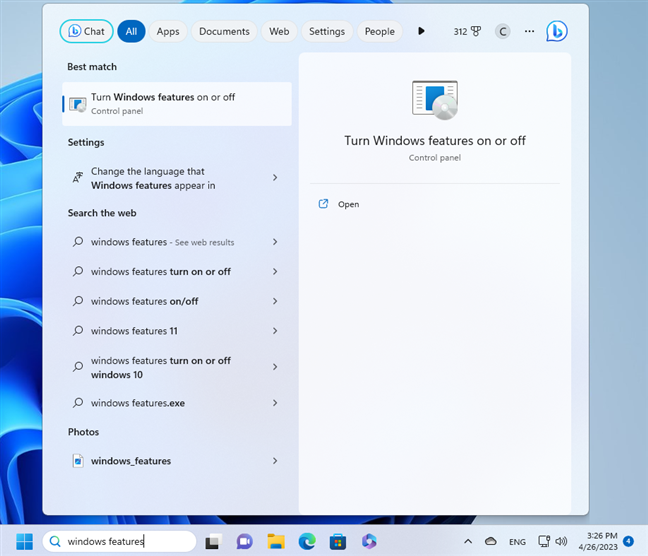
Suche nach Windows-Funktionen in Windows 11
Unabhängig davon, ob Sie Windows 10 oder Windows 11 verwenden, klicken oder tippen Sie auf Windows-Funktionen ein-oder ausschalten.
Eine andere Möglichkeit, auf Windows-Funktionen zuzugreifen, ist Öffnen Sie die Systemsteuerung, gehen Sie zu Programme und klicken oder tippen Sie auf den Link „Windows-Funktionen ein-oder ausschalten“. Sie finden ihn unter Programme und Funktionen.
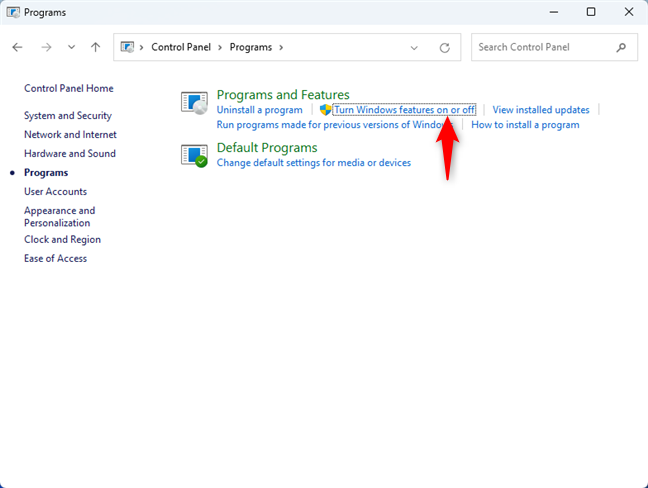
Suchen Sie in der Systemsteuerung nach Windows-Funktionen ein-oder ausschalten
Schritt 2. Aktivieren Sie die Windows-Sandbox und starten Sie Ihren Computer neu
Sie sehen jetzt das Windows-Features-Fenster. Scrollen Sie in der Liste nach unten, bis Sie Windows Sandbox finden. Aktivieren Sie das Kontrollkästchen neben Windows Sandbox und drücken Sie OK.
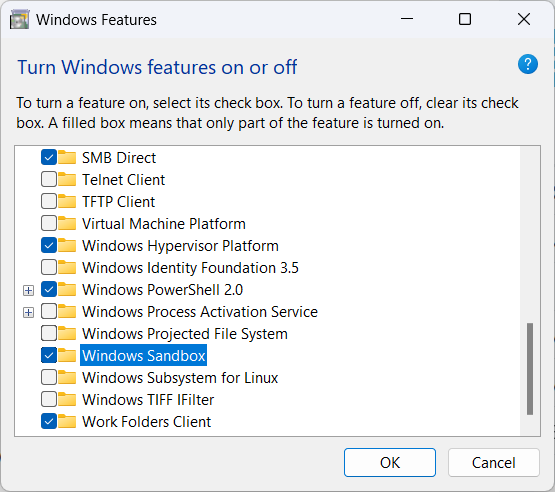
Überprüfen Sie in den Windows-Funktionen die Windows-Sandbox
Warten Sie eine Weile, bis die Windows-Sandbox installiert ist. Während dieser Zeit sollten Sie im Windows Features-Dialog einen Fortschrittsbalken sehen, der Sie auch darüber informiert, wenn alles erledigt ist. Schließen Sie alle geöffneten Apps und Dateien und klicken oder tippen Sie auf Jetzt neu starten.
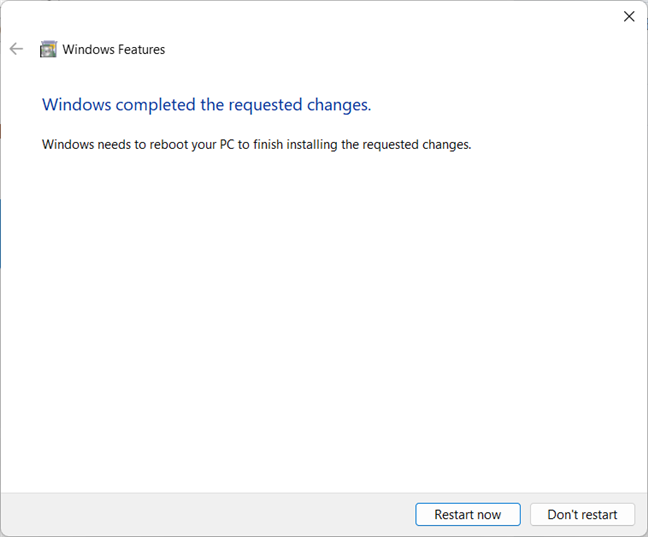
Wenn Windows die Installation abgeschlossen hat, klicken Sie auf Jetzt neu starten
Warten Sie, bis Ihr Windows 10-oder Windows 11-PC neu gestartet wird, und melden Sie sich erneut an.
Schritt 3. Starten Sie die Windows-Sandbox und verwenden Sie sie
Wenn Sie Windows 10 verwenden, öffnen Sie das Startmenü und scrollen Sie in der Liste der Apps nach unten zu denen, die Beginnen Sie mit dem Buchstaben W. Dort sehen Sie die Windows-Sandbox-Verknüpfung.
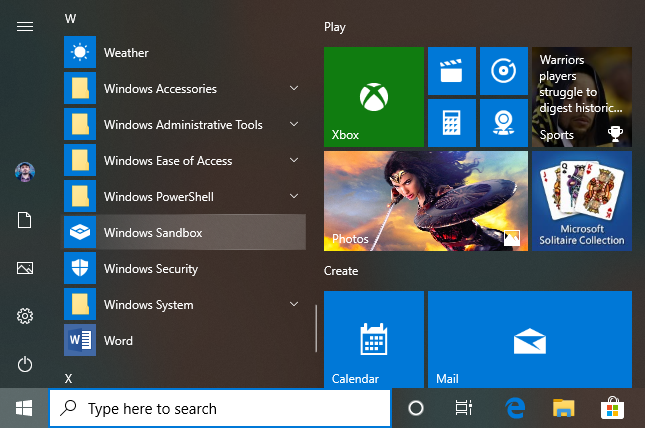
Die Windows Sandbox-Verknüpfung in Windows 10
Öffnen Sie in Windows 11 das Startmenü und klicken oder tippen Sie auf Alle Apps. Scrollen Sie dann in der Liste nach unten, bis Sie den Buchstaben W erreichen. Klicken oder tippen Sie auf die Windows-Sandbox-Verknüpfung, um loszulegen.
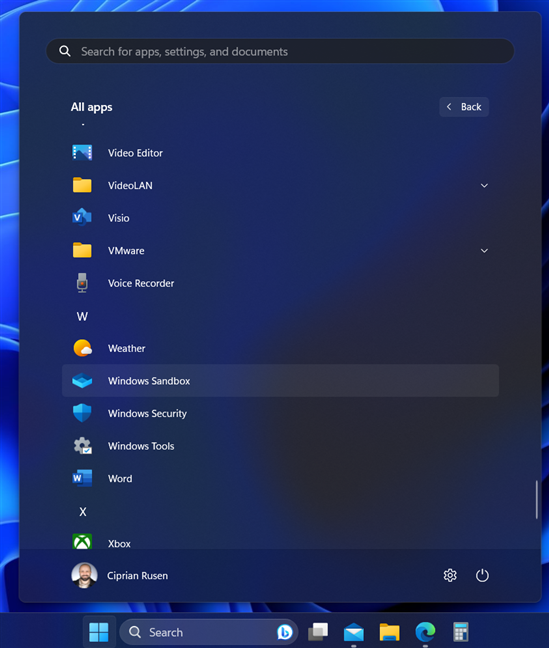
Die Windows Sandbox-Verknüpfung in Windows 11
BONUS: Was ist der Zweck der Windows Sandbox? Ist Windows Sandbox 100 % sicher?
Wenn Sie es starten, öffnet Windows Sandbox eine virtuelle Maschine (VM), die sich wie eine brandneue Installation von Windows verhält. Wenn Sie also beispielsweise Windows 10 verwenden, handelt es sich um eine Windows 10-Sandbox-Umgebung. In ähnlicher Weise erhalten Sie in Windows 11 eine Windows 11-Sandbox.
Die auf Ihrem Host-PC installierten Apps sind nicht direkt in der Windows-Sandbox verfügbar. Sie können Windows Sandbox jedoch so konfigurieren, dass es Ordner mit dem Host teilt, Apps/Skripts ausführt usw.
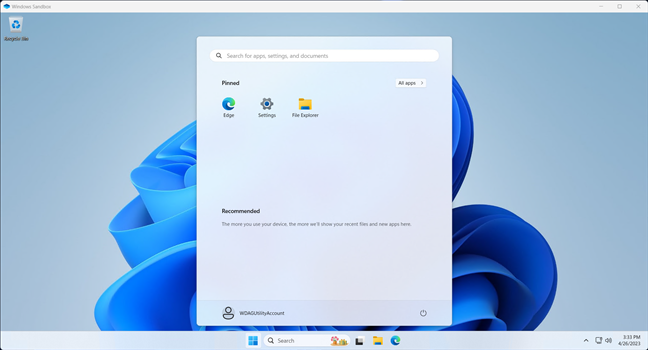
Ausführen von Windows Sandbox in Windows 11
Windows Sandbox ist 100 % sicher, da nichts auf dem Gerät verbleibt, das von dieser virtuellen Maschine emuliert wird. Wenn Sie Windows Sandbox schließen, wird alles, was Sie in dieser Umgebung getan haben, verworfen und erreicht den Host-Computer nicht. Ihre Daten in der Windows-Sandbox bleiben jedoch bei einem von der Sandbox initiierten Neustart erhalten. Dies ist nützlich, wenn Apps in der Sandbox installiert werden, die einen Neustart erfordern, um ihre Installation abzuschließen.
Wenn Ihnen gefällt, was ich über die Windows-Sandbox geteilt habe, und Sie einige Beispiele dafür wünschen, wie Sie sie verwenden können, lesen Sie Dieser Leitfaden zeigt, was Sie mit Windows Sandbox tun können. Sie sollten auch die Dokumentation zu Windows Sandbox, der die technischen Details dieser App erklärt, wie sie funktioniert und wie man sie im Detail konfiguriert.
Haben Sie Windows Sandbox aktiviert?
Jetzt wissen Sie, wie Sie diese App installieren in Windows 10 und Windows 11. Wie Sie gesehen haben, ist Windows Sandbox kostenlos und schnell zu installieren. Die Verwendung sollte einfach sein, auch wenn Sie kein technischer Benutzer sind. Sie können die Windows-Sandbox starten, um Software zu testen, der Sie nicht vertrauen, und Dateien auszuführen, die möglicherweise gefährlich sind, in einer isolierten Umgebung, die Ihrem PC keinen Schaden zufügt. Bevor Sie dieses Tutorial schließen, lassen Sie mich bitte wissen, ob Sie Windows Sandbox ohne Fehler installiert haben und warum.